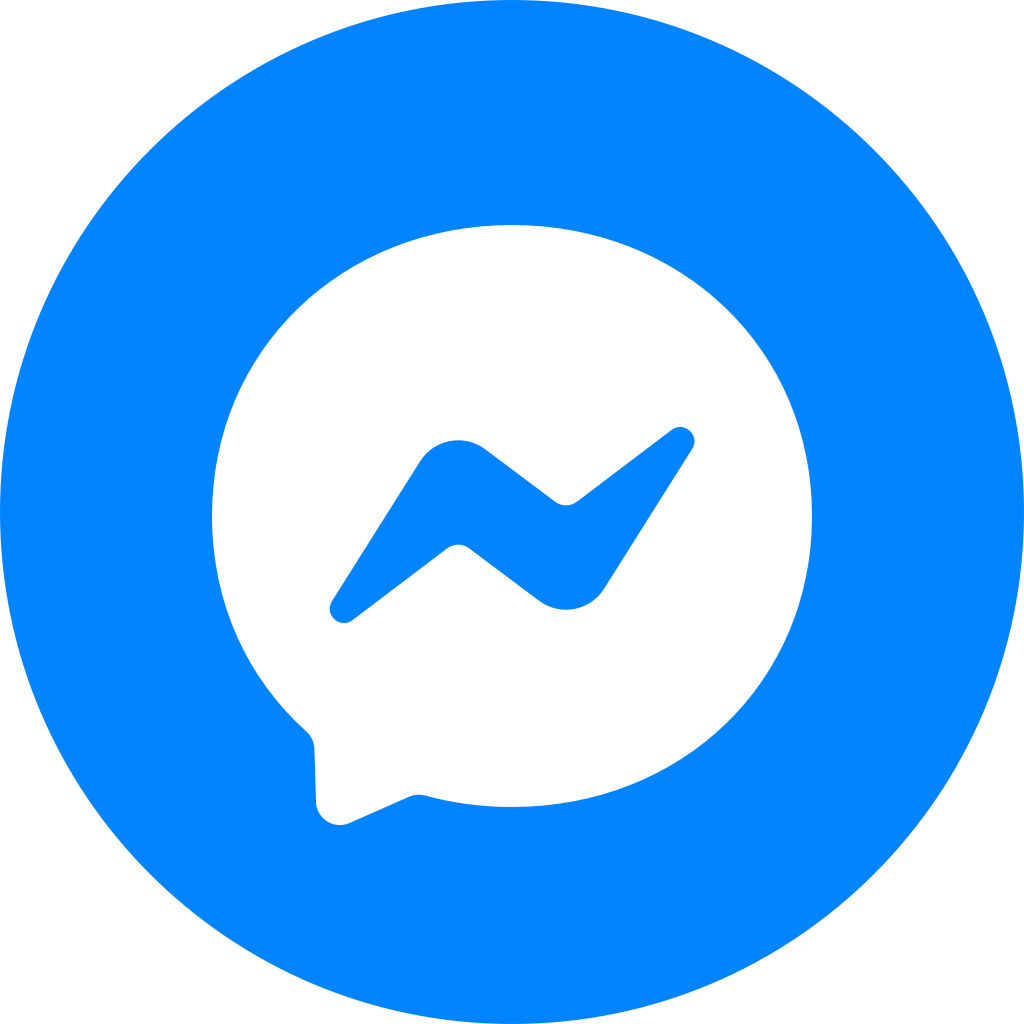
Это руководство для быстрого запуска расскажет вам об основах настройки канала Facebook Messenger с respond.io. Вы научитесь создавать страницу бизнеса в Facebook, подключите вашу бизнес-страницу в Facebook, чтобы ответить. o и как настроить канал Facebook Messenger для удовлетворения потребностей вашего бизнеса.
Facebook Business Page - это способ для бизнеса, брендов и организаций связаться с их клиентами. Следующий раздел описывает требования для их получения.
Прежде чем создавать страницу бизнеса в Facebook, вам понадобится:
Персональный профиль Facebook - Чтобы получить персональный профиль Facebook, выполните следующие действия.
Ваш личный профиль Facebook и ваша бизнес-страница Facebook считаются двумя отдельными аккаунтами Facebook.
Категория - Тип бизнеса, который вы создаете. Вы можете выбрать до трех категорий, которые лучше всего описывают ваш бизнес, бренд или организацию. Узнайте больше о лучших практиках выбора категории для вашей страницы или профиля на Facebook.
Теперь, чтобы создать свою бизнес-страницу Facebook , вы можете:
Перейдите на сайтдля бизнеса и нажмите кнопку Создать страницу.
Чтобы создать бизнес-страницу, следуйте инструкциям в разделе Создание страницы Facebook для вашего бизнеса .
Проверка вашего бизнеса дает вам доступ к определенным метатехнологиям и функциям разработчика. Узнайте больше о проверке бизнеса Facebook здесь.
Смотрите видео ниже для пошагового руководства по подключению Messenger к respond.io.
Следуйте инструкциям ниже, чтобы подключить respond.io с Facebook Messenger.
Шаг 1: Нажмите Параметры > Каналы
Шаг 2: Щелкните Добавить канал > Facebook Messenger > Подключить

Шаг 3: Нажмите для подключения к Facebook
Шаг 4: Войдите, используя учетную запись Facebook.
Вы должны войти с помощью учетной записи Facebook с правами администратора.
Шаг 5: Выберите бизнес-страницу Facebook
Шаг 6: Нажмите Готово для завершения установки
Как только вы завершите установку, все сообщения, отправленные на вашу страницу в Facebook, теперь будут получены на вашем respond.io рабочем пространстве.
Чтобы общаться с вашими клиентами через Facebook Messenger, вам нужно создать страницу в Facebook и вы должны быть администратором страницы.
Страница Конфигурация Facebook Messenger позволяет вам изменить канал's название, а также дает вам ссылку на чат.
Шаг 1: Нажмите Параметры>Каналы
Шаг 2: Найдите свой Facebook канал обмена сообщениями > Управление

Шаг 3: На странице конфигурации Facebook Messenger вы увидите следующее:
Название канала - Название канала можно изменить, оно используется внутри для идентификации канала.
Чат ссылка - Клик по ссылке - это сокращенный URL, который предписывает клиентам начать или продолжить разговор с вашей учетной записью в Facebook. Клиент перенаправляется на новый или существующий поток в зависимости от того, был ли пользователь ранее сообщения вашей учетной записи Facebook. Вы также можете сгенерировать QR-код, чтобы поделиться ссылкой в чате вашим контактам.
Узнайте, как создать свой Мессенджер, чтобы общаться в чате.
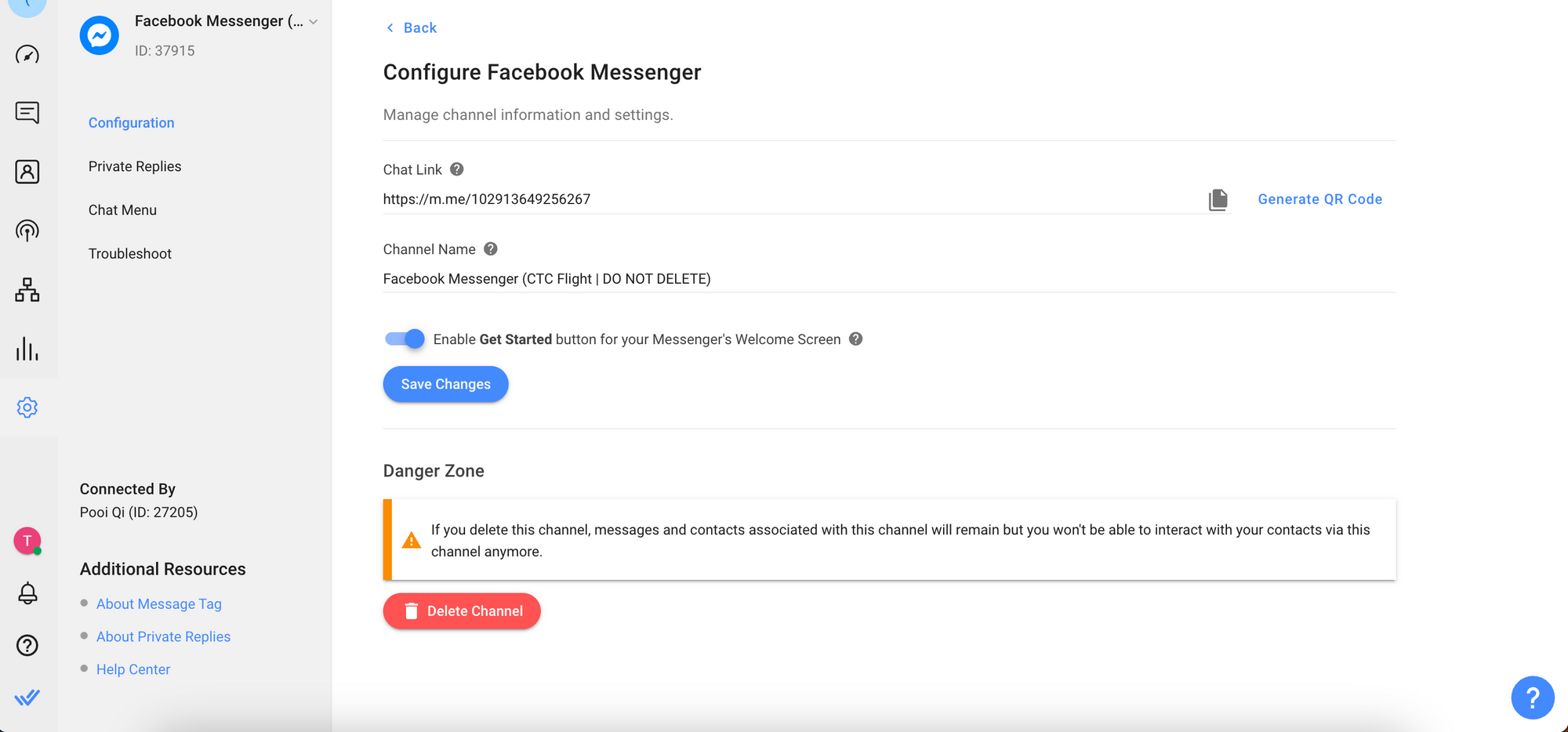
Этот раздел будет использоваться в качестве руководства по проблемам, с которыми вы сталкиваетесь с вашим каналом Facebook Messenger.
Если у вас возникли проблемы с подключением Facebook Messenger Channel к respond.io, вот что вы можете сделать:
Убедитесь, что ваша страница Facebook опубликована.
Узнайте больше о том, как опубликовать свою страницу в Facebook.
2. Убедитесь, что response.io установлен как основной получатель для протокола передачи на вашей странице Facebook.
Если respond.io не установлен в основной приемник, следуйте инструкциям ниже, чтобы настроить его:
Перейдите на вашу страницу в Facebook и нажмите Настройки > Advanced Messaging > Подключенные приложения и нажмите Configure. В окне Настройки приложения установите response.io в качестве Первичного получателя.
Когда включена функция Primary Receiver , выбранное приложение будет основным обработчиком всех входящих сообщений. Функция Протокола передачи позволяет общаться между двумя или несколькими приложениями. Узнайте больше о протоколе передачи здесь.
3. Подтвердите, что правильная страница Facebook выбрана в опции Изменить параметры на платформе respond.io.
Есть две потенциальные причины этого:
Разрешения на платформе respond.io могут быть устаревшими при изменении пароля к Facebook.
Вот как можно решить эту проблему:
Шаг 1: Нажмите Параметры > Каналы
Шаг 2: Перейдите к вашему Facebook каналу Messenger

Шаг 3: Нажмите Управление > Проблемы > Обновить права
Как только вы обновите права доступа Facebook, вы также увидите уведомление о том, что токен канала был обновлен.
2. Ваша страница Facebook подключена к нескольким приложениям. Вам необходимо будет подтвердить, что Основной приемник для протокола передачи обслуживания настроен на response.io.
Шаг 1: Перейдите на свою страницу Facebook.
Шаг 2: Нажмите Настройки > Новый опыт страниц > Расширенные сообщения > Настройки приложения > Настроить
Шаг 3: В окне Настройки приложения установите response.io в качестве Первичного приемника
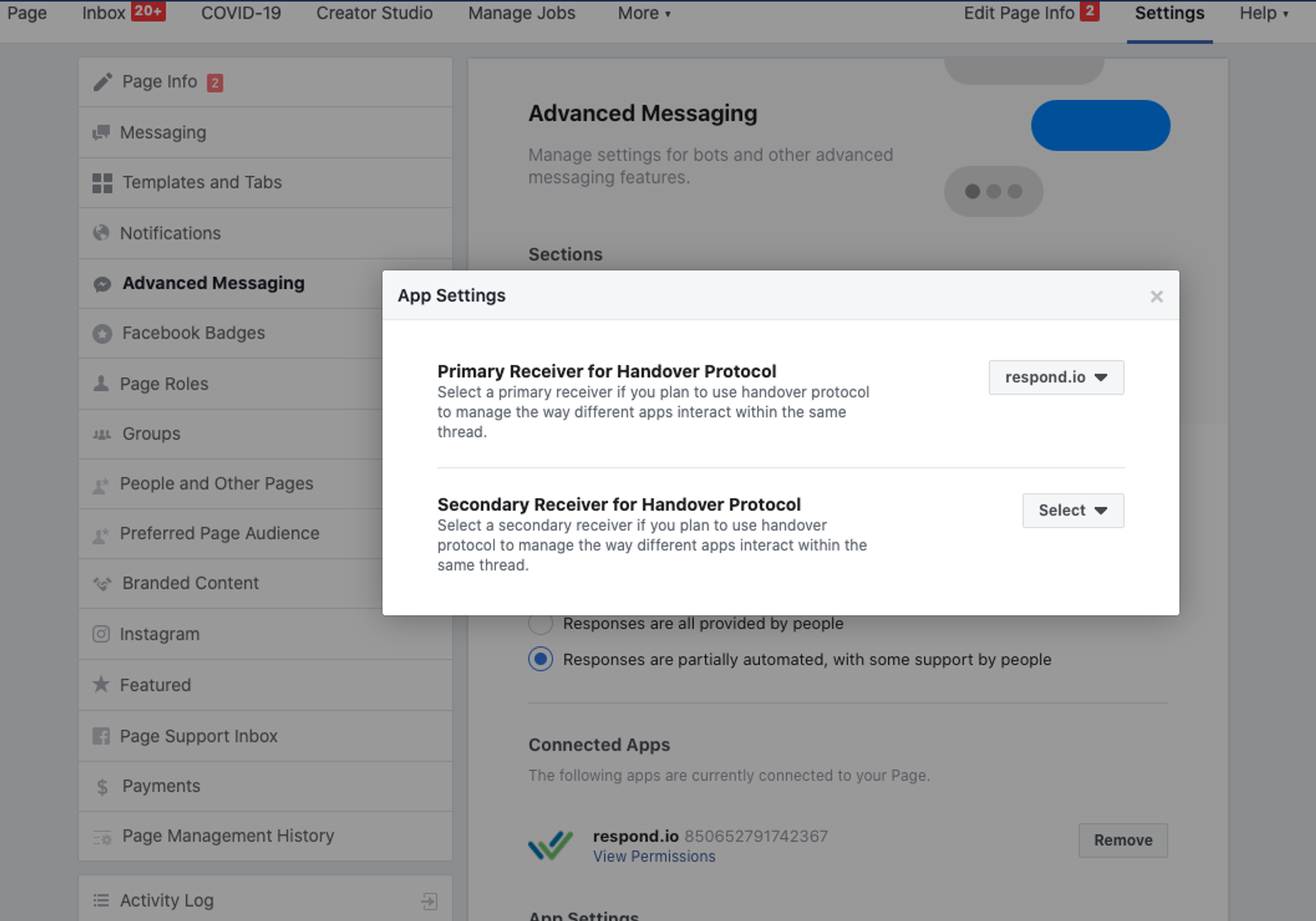
Ваш канал уже подключен к другой рабочей области. Для переключения соединения с рабочей областью необходимо проверить наличие подключенных каналов и отключить канал.
Вот некоторые вещи, которые вам необходимо предоставить, когда вы свяжетесь с нами:
Ваш Facebook ID страницы
Ознакомьтесь с этим документом, чтобы узнать, как найти идентификатор своей страницы Facebook.
адрес электронной почты администратора используется для входа в организацию. Это поможет нам найти место подключения существующего канала. После этого вы можете использовать эту информацию для входа и отключения канала.
Другая причина этой проблемы заключается в том, что после окончания пробной подписки на организацию, в которой подключена канал. Для подобных случаев вы можете запросить у нас продление пробной версии, что поможет вам отключить канал в пробной учетной записи.
Это может быть потому, что разрешения для учетной записи Facebook изменены и не выбрана корректная страница Facebook. Вам нужно будет обновить разрешения Facebook и выбрать правильную страницу Facebook.
Шаг 1: Нажмите Настройки > Каналы > Facebook Messenger > Управление > Проблемы > Обновление разрешения
Шаг 2: нажмите Изменить параметры > выберите нужную страницу Facebook
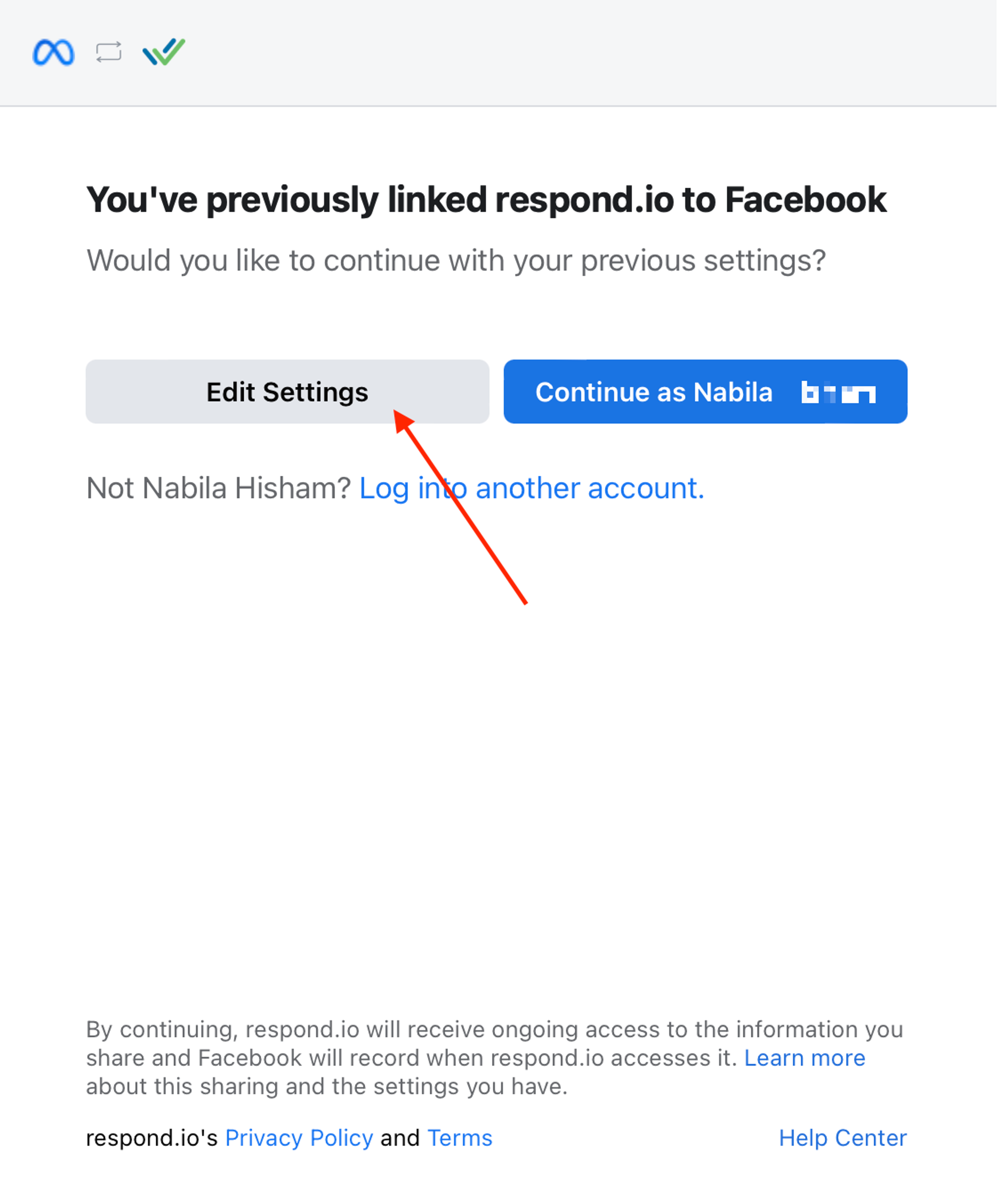
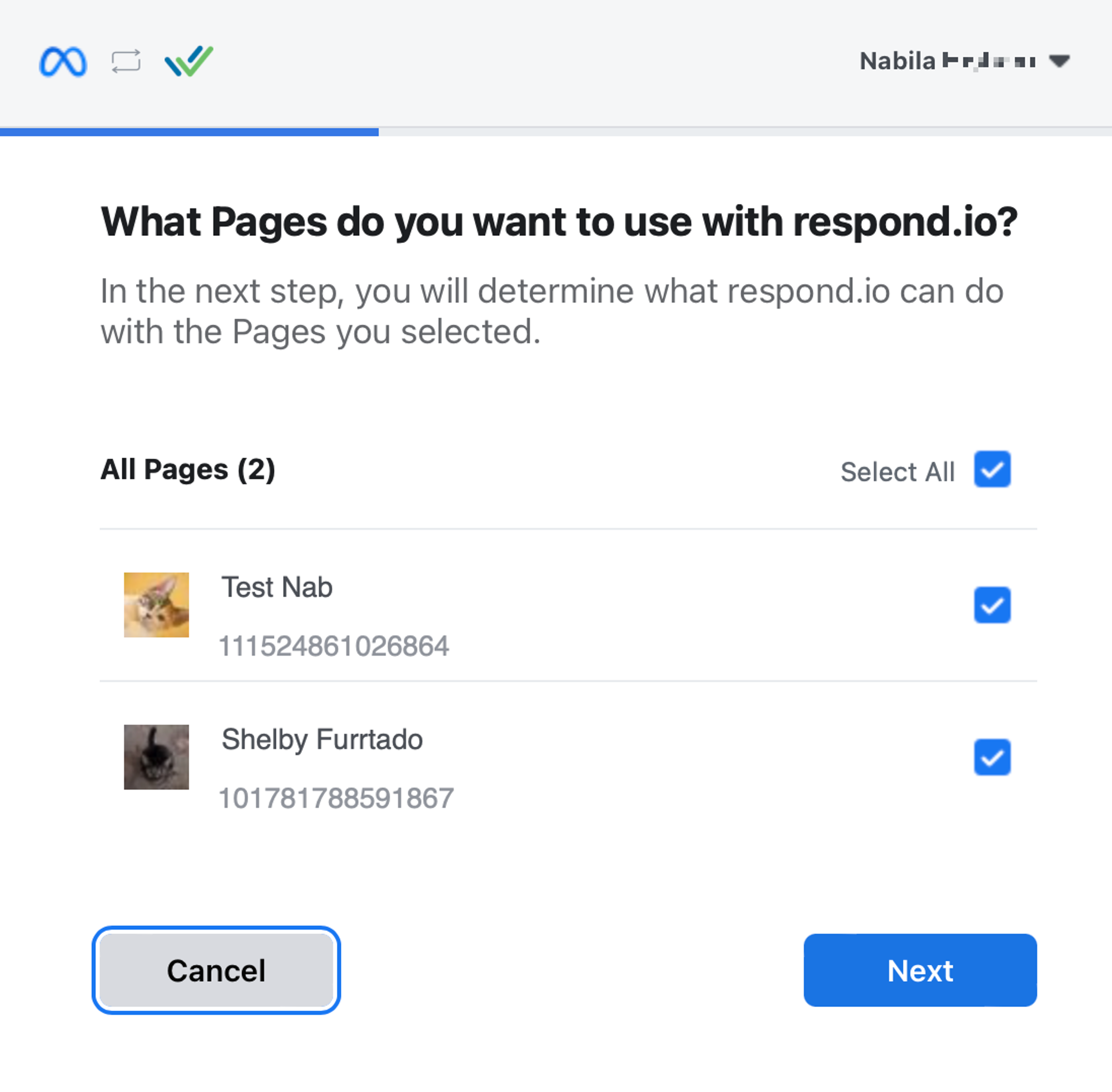
Это может произойти при использовании блокировщика рекламы.
Попробуйте следующие методы:
Используйте другой браузер, такой как Chrome, Firefox, Safari, Opera и переподключитесь к Facebook.
Временно выключить блокировщик рекламы.
Это может произойти при подключении через частную сеть, где Facebook заблокирован.
Попробуйте следующие методы:
Используйте другой браузер, такой как Chrome, Firefox, Safari, Opera и переподключитесь к Facebook.
Проверьте подключение к интернету или wi-fi и подключитесь к Facebook.
Эта проблема может возникнуть, если пользователь отклоняет разрешение Facebook после нажатия на кнопку «Подключить с Facebook» или если конфигурация Facebook не инициализирует правильно.
Шаг 1: Перейдите на страницуBusiness Integrationsна Facebook и убедитесь, что response.io отображается на вкладке Active
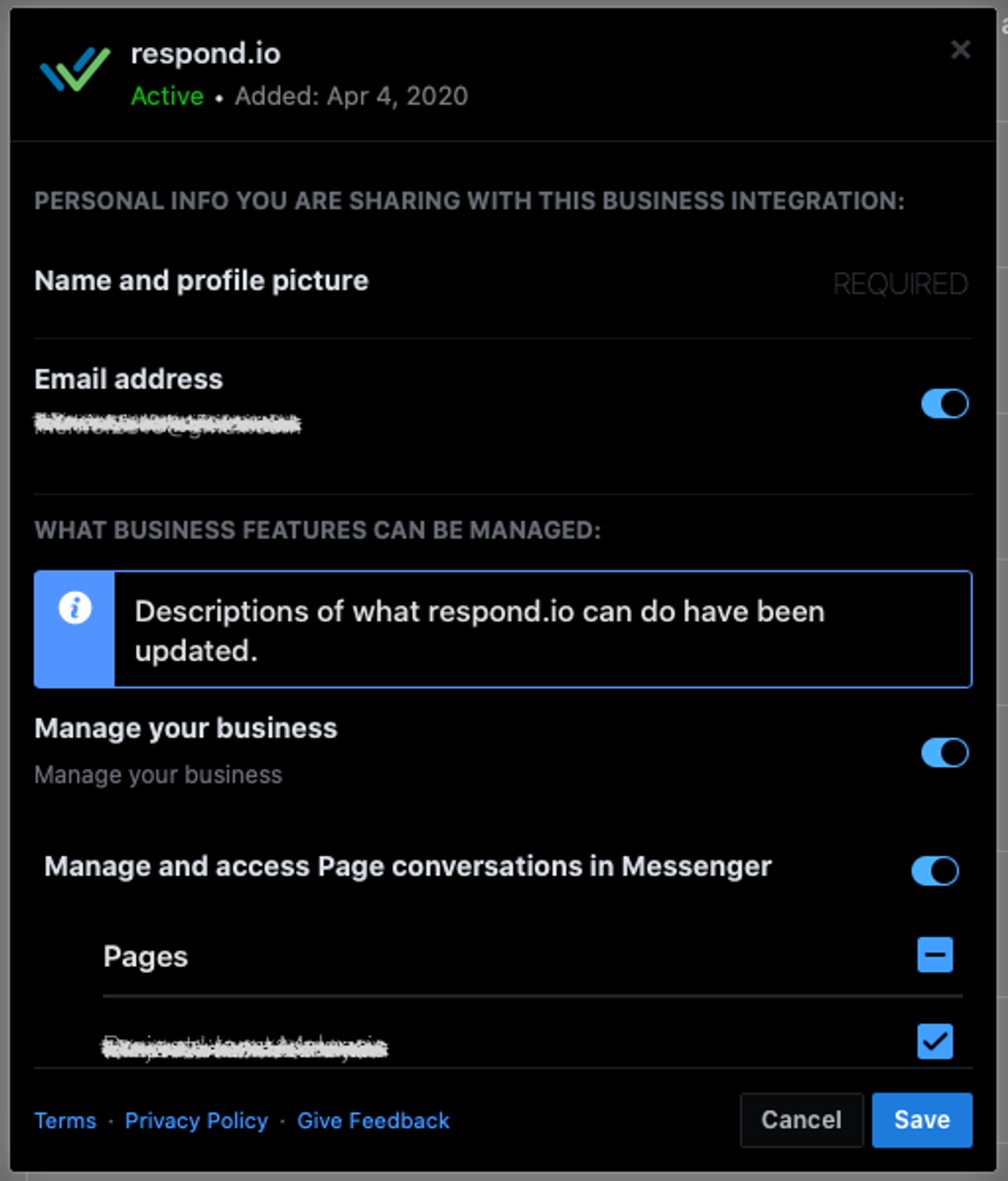
Шаг 3: нажмите Сохранить и попробуйте подключиться
Если страница все еще недоступна, перейдите к следующему шагу.
Шаг 4: На рабочей панели respond.io нажмите Settings>Channels
Шаг 5: Найдите свой Facebook канал обмена сообщениями > Управление > Проблемы
Шаг 6: нажмитеОбновите права доступадля обновления разрешений на Facebook

Шаг 7: Нажмите Изменить настройки и выберите страницу с проблемами. Проверьте, что страница выбрана и все права доступа включены для этой страницы
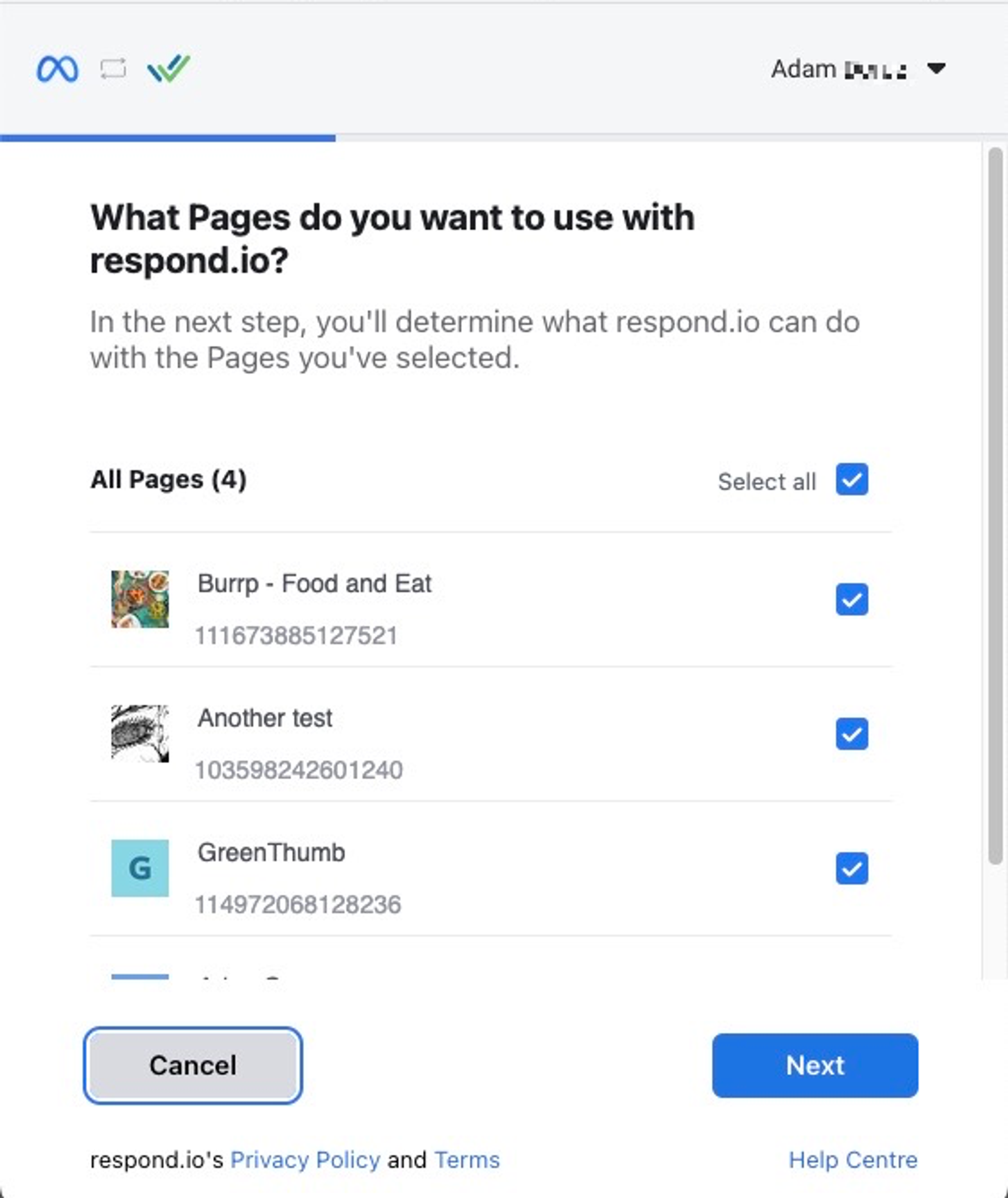
Шаг 8: Проверьте, что все права доступа включены для этой страницы
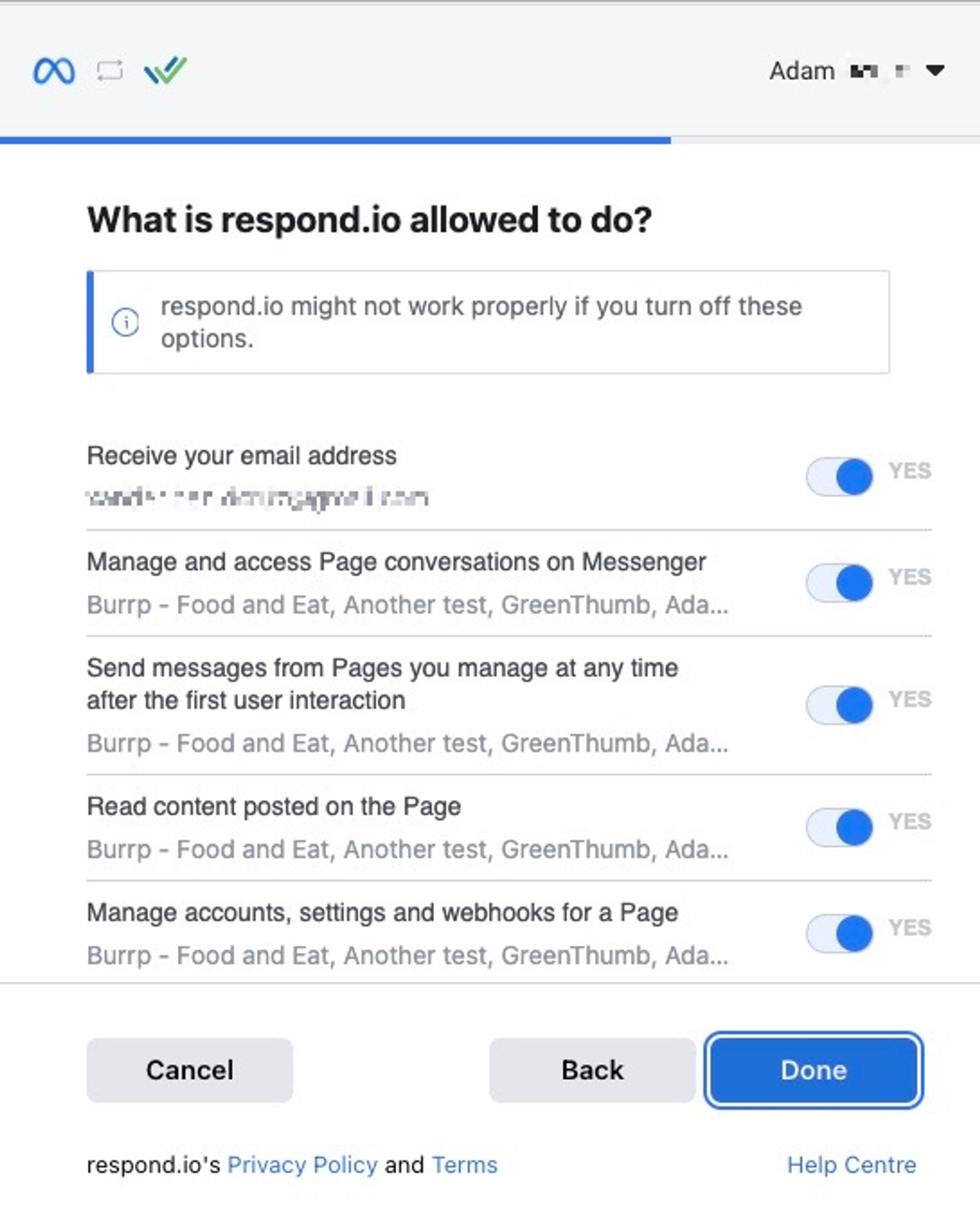
Шаг 9: Нажмите Выполнено и повторите отправку тестового сообщения
Это может произойти из-за устаревших прав канала Facebook Messenger. Одной из распространенных причин является изменение пароля к Facebook. В этом случае вам'нужно будет обновить разрешения на платформе respond.io и обновить страницу.
Шаг 1: НажмитеПараметры >Каналы
Шаг 2: Найдите ваш Facebook канал обмена сообщениями > Управление > Проблемы

Шаг 3: НажмитеОбновить права доступа
Шаг 4: Отправить тестовое сообщение каналу сообщений Facebook и проверьте, что сообщение было успешно отправлено.
Ваши разрешения на Facebook могут быть устаревшими и должны быть обновлены.
Обратитесь к решению по устранению неполадокСообщения не приходят, чтобы узнать, как обновить разрешение на страницу Facebook.
Это может произойти, если respond.io не является основным получателем.
Попробуйте следующие методы:
Убедитесь, что response.io являетсяосновным получателемвашей страницы Facebook. Выполните шаги ниже, чтобы настроить ваш основной приемник:Перейдите на страницу Facebook и нажмите Настройки > Новые страницы > Расширенные сообщения > App Settings > Конфигурация. В окне App Settings установите respond.io в качестве основного приемника
Обновить права канала. Выполните шаги ниже, чтобы обновить разрешения:Click Settings > Channels > Перейти к вашему Facebook Канал > нажмите Проблемы > Refresh Permission
Эта ошибка вызвана ограничениями, связанными с "human_agent" тег в модуле обмена сообщениями, предназначена для расширения окна обмена сообщениями с 24 до 7 дней для большей гибкости связи.
Однако автоматизированные сообщения, включая сообщения в рабочем процессе, генерируемые ботами ответы и другие сообщения, не разрешается каналом после этого периода, если он не посылается человеческим агентом.
Meta's руководящие принципы ограничивают использование "human_agent" тега для этих автоматизированных сообщений или контента, не связанного с запросом пользователя. Если вы столкнулись с ошибкой, это означает, что исходящее сообщение из рабочего процесса попыталось использовать тег "human_agent" таким образом, который противоречит этим руководящим принципам.
Эта ошибка обычно указывает на конфликт маршрутизации исходящих сообщений из-за нескольких приложений обмена сообщениями, подключенных к вашей учетной записи Facebook. Чтобы решить эту проблему, убедитесь, что respond.io установлен в качестве приложения маршрутизации по умолчанию в вашем расширенном Facebook Facebook для передачи сообщений.
Эта ошибка будет возникать, если вы недавно обновили ваши учетные данные Facebook, может нарушить соединение канала на нашей платформе, приводя к ошибкам при отправке сообщений.
Чтобы решить эту проблему, вам нужно обновить права канала на нашей платформе, используя ваши обновленные учетные данные Facebook. Этот процесс требует роль администратора. Обновив разрешения, Вы'восстановите связь с новыми учетными данными, убедитесь в том, что исходящие сообщения будут успешно отправлены без каких-либо ошибок.
Это ожидаемое поведение после недавнего обновления Meta. В настоящее время API пользовательского профиля не поддерживает получение информации о профиле для учетных записей Messenger, созданных с использованием номера телефона.
Следуя за последним обновлением, нажмите кнопку «Начать» в Facebook Messenger создает новый контакт, но не открывает диалог. Разговор будет открыт только при отправке сообщения. Это ожидаемое поведение, а не проблема. У нас есть запрос о возможном изменении этого поведения в будущем. Вы можете подписаться и проголосовать за этот запрос функции здесь.
Удаление канала Facebook не приведет к удалению связанных контактов или истории чата.
История чата связана с вашими контактами, поэтому если вы не удалите вручную контакт из модуля "Контакты", Контакт и их история разговоров останутся в рабочей области.
При переподключении одного и того же канала Facebook и получении сообщения от того же контакта будет создан новый контакт.
Если вы отключили кнопку "Начать для приветственного экрана вашего мессенджера", но кнопка все еще появляется, выполните следующие шаги для решения проблемы:
Перейдите в Настройки > Настройки рабочего пространства > Каналы > Facebook Messenger > Управление > Устранение неполадок > Обновить разрешения.
После обновления разрешения перейдите к Configuration и включите кнопку «Начать загрузку для приветственного экрана вашего Messenger». Нажмите Сохранить изменения.
Затем, снова отключите кнопку «Начать для приветственного экрана вашего Посланника» и нажмите Сохранить изменения.
Соответствующие статьи 👩💻